Как добавить счет в 1с
Обновлено: 04.07.2024
В данной статье мы затронем вопрос создания своего счёта в плане счетов бухгалтерского учета 1С:Бухгалтерии 8. Операция эта довольно редкая, однако иногда требуется внести изменения в существующий план счетов. Также обязательно прочтите статью о плане счетов 1С, если вы этого ещё не сделали.
Сразу следует уточнить, что удаление предустановленных счетов не допускается в большинстве версий программы. Такие счета, как и любые другие предустановленные элементы (т.е. созданные разработчиками в Конфигураторе), обозначены точкой на картинке. Пример приведён ниже.
[нажмите на картинку для увеличения]
Справка: как сохранять фото с сайтов
На изображении красным подчеркнуты предустановленные элементы — их удалить нельзя. В плане счетов все элементы являются предустановленными, а значит ни один из них нельзя удалять, даже если они совсем не нужны. А вот свои счета создавать очень даже можно. И очень просто!
Чтобы работа в конфигурации 1С:Бухгалтерия 8.3 не вызывала затруднений, воспользуйтесь специальным учебным видеокурсом, содержащим 240 практических уроков общей длительностью 42 часа. Посмотрите примеры и учебный план занятий!
Как добавить новый счет в План счетов 1С
Рассмотрим создание нового счета на примере. Допустим у нас есть ИП и нужно ввести особый счет для ведения расчетов с ИП. В таком случае можно создать новый счет (или несколько — как будет удобнее), присвоив ему любой незанятый код в плане счетов. Пусть это будет счет 72. Также для удобства создадим для этого счета два субсчета — Денежные расчеты с ИП и Расчеты с ИП в натуральной форме.
Ну и чтобы ещё больше усложнить пример, давайте каждый и субсчетов разделим на два — активный и пассивный. В конечном итоге должно получиться то, что представлено на рисунке ниже.
[нажмите на картинку для увеличения]
Справка: как сохранять фото с сайтов
Теперь разберём создание счетов и субсчетов по шагам. Новый счет в план счетов 1С Бухгалтерии 8 добавляется стандартным способом — при помощи кнопки Создать с зелёным плюсом. При этом появляется вот такое окно.
[нажмите на картинку для увеличения]
Справка: как сохранять фото с сайтов
Поля Код счета и Наименование заполняются обязательно. Поле Код быстрого выбора, предназначенный для быстрого поиска счета, заполняется автоматически. Если данный счет не является чьим-нибудь субсчетом, то поле Подчинен счету заполнять не нужно (в противном случае следует выбрать счет-группу).
Если у данного счета будут собственные субсчета, то следует установить галочку Счет является группой и не выбирается в проводках.
Далее устанавливаем требуемые виды учета, отмечая нужные галочки в соответствующем разделе, после чего можно добавить аналитические счета — они в 1С Бухгалтерии 8 называются субконто.
Вся последовательность действий показана на следующих картинках
[нажмите на картинку для увеличения]
Справка: как сохранять фото с сайтов
В результате получился новый счет в плане счетов 1С, который можно использовать при ведении бухгалтерского учета. Такие самостоятельно созданные счета практически ничем не отличаются от предустановленных, однако при этом их можно удалить, если стали не нужны (и при этом не использовались еще нигде!) или просто ошиблись при вводе данных.
Кроме того, следует иметь ввиду важное отличие "самодельных счетов". Счет, который вы сами создали, не прописан в программе. В частности, его нет в программных модулях документов, а значит они не могут (чаще всего) использоваться при автоматическом формировании проводок. Также такие счета могут не попадать в некоторые отчеты.
Однако поскольку такие счета требуются довольно редко, то их можно использовать в ручных операциях, что вполне приемлемо. Для более серьёзной доработки 1С Бухгалтерии следует обратится к вашему программисту.
Таким же способом, как было показано выше, можно добавлять новые субсчета к существующим счетам плана.
Вопросы создания собственных счетов в существующем Плане счетов 1С входят в учебную программу учебного курса 1С, представленном на сайте. Также всё это рассматривается в аналогичном видеокурсе.
Добрый день. Возникла необходимость добавить новые субсчета в 1С8.2. Хотелось бы узнать чем это грозит и к каким результатам может привести?
1. Изменение плана счетов обязательно влечет за собой сложности в последующем обновлении.
2. Если просто добавить еще один к списку уже существовавших субсчетов, вполне можно нарваться на некорректную работу регламентированной отчетности - поскольку там, как правило, используются впрямую перечисленные субсчета.
(2) Dmitr033, С обновлениями понятно и очевидно. А, если у счета, к которому я добавляю субсчет нет других субсчетов, то все равно могут возникнуть проблемы с регламентированной отчетностью?
И можно ли этого избежать, если вносить субсчета через конфигуратор?
(3) AndrewUs, Если разбить 29 счет на несколько субсчетов, оставив всю аналитику родительского счета, то никаких проблем с отчетностью не ожидается. Это общее правило - аналитику нужно только добавлять. Однако на вскидку не припомню ни одного документа работающего с 29 счетом. На 29 счете есть субконто Номенклатурные группы, возможно "правильная" организация этого справочника позволит Вам выбрать необходимую информацию не изменяя план счетов. В крайнем случае можно воспользоваться "дополнительными свойствами" номенклатурных групп.
(12) Dmitr033, А у нас в городе вообще нет организаций, которые работают с 29 счетом, точнее не было . вот, появилась так сказать проблема.
Проблема при обновлении возникнет если вы субсчета будет добавлять в конфигураторе,
но на отчеты в любом случае может повлиять, необходимо будет проверить их корректность работы и если что просто исключить новые субсчета из запросов.
(4) pandora_x, Дело в том, что субсчета, которые необходимо добавить должны непосредственно учавствовать в формировании отчета, они задумываются для более детальной отчетности.
Если счет, в который добавляете, участвует в рег.отчетности, а тем паче в балансе, то откуда не вносите вероятность дальнейших косяков велика. А если субсчетов у счета вообще не предусмотрено, не факт, что в запросе стоит условие В ИЕРАРХИИ или передается список счетов. Следовательно, Ваш счет туда не попадет никак. Исправит это можно только исправив процедуры формирования рег. отчетности.
Если конкретнее - какой счет хотите расширить?
(6) tznimble, 29 - Обслуживающие производства и хозяйства.
Как я понял, обычным включением субсчета дело может не закончиться, а проблемы могут только начаться. Ну что ж . Всем спасибо за информацию.
это - ссылки на 29 в БП 2.0:
Основная конфигурация ОбщийМодуль.БухгалтерскийУчет.Модуль(1521, 46)
Основная конфигурация ОбщийМодуль.ДоходыИРасходыПредпринимателя.Модуль(459, 60)
Основная конфигурация ОбщийМодуль.ДоходыИРасходыПредпринимателя.Модуль(459, 128)
Основная конфигурация ОбщийМодуль.ДоходыИРасходыПредпринимателя.Модуль(677, 60)
Основная конфигурация ОбщийМодуль.ДоходыИРасходыПредпринимателя.Модуль(677, 128)
Основная конфигурация ОбщийМодуль.НалоговыйУчет.Модуль(1457, 48)
Основная конфигурация ОбщийМодуль.СтандартныеОтчеты.Модуль(5078, 19)
Основная конфигурация ОбщийМодуль.УчетНДС.Модуль(2625, 41)
Основная конфигурация Отчет.АнализСостоянияНалоговогоУчетаПоНалогуНаПрибыль.Модуль объекта(194, 53)
Основная конфигурация Отчет.АнализСостоянияНалоговогоУчетаПоНалогуНаПрибыль.Модуль объекта(200, 57)
Основная конфигурация Отчет.АнализСостоянияНалоговогоУчетаПоНалогуНаПрибыль.Модуль объекта(209, 54)
Основная конфигурация Отчет.АнализСостоянияНалоговогоУчетаПоНалогуНаПрибыль.Модуль объекта(5594, 46)
Основная конфигурация Отчет.ОборотныеСредства.Модуль объекта(131, 19)
Основная конфигурация Отчет.РегистрИнформацииОбОбъектеОсновныхСредств.Модуль объекта(789, 49)
Основная конфигурация Отчет.РегистрИнформацииОбОбъектеОсновныхСредств.Модуль объекта(796, 59)
Основная конфигурация Отчет.РегистрУчетаОперацийПриобретенияИмущества.Модуль объекта(662, 42)
Основная конфигурация Отчет.РегистрУчетаСтоимостиСписанныхМПЗ.Модуль объекта(589, 41)
Основная конфигурация Отчет.РегламентированныйОтчетАвансыИмущество.Форма.ФормаОтчета2008Кв1.Форма.Модуль(1169, 55)
Основная конфигурация Отчет.РегламентированныйОтчетБаланс.Форма.ФормаОтчета2003Кв4.Форма.Модуль(2766, 19)
Основная конфигурация Отчет.РегламентированныйОтчетБухОтчетность.Форма.ФормаОтчета2011Кв1.Форма.Модуль(2335, 19)
Основная конфигурация Отчет.РегламентированныйОтчетБухОтчетность.Форма.ФормаОтчета2011Кв3.Форма.Модуль(15507, 39)
Основная конфигурация Отчет.РегламентированныйОтчетБухОтчетность.Форма.ФормаОтчета2011Кв4.Форма.Модуль(22072, 39)
Основная конфигурация Отчет.РегламентированныйОтчетИмущество.Форма.ФормаОтчета2004Кв1.Форма.Модуль(4498, 55)
Основная конфигурация Отчет.РегламентированныйОтчетИмущество.Форма.ФормаОтчета2008Кв1.Форма.Модуль(1161, 55)
Основная конфигурация Отчет.РегламентированныйОтчетИмущество.Форма.ФормаОтчета2011Кв3.Форма.Модуль(1542, 55)
Основная конфигурация Отчет.РегламентированныйОтчетПрибыль.Форма.ФормаОтчета2008Кв1.Форма.Модуль(3641, 36)
Основная конфигурация Отчет.РегламентированныйОтчетПрибыль.Форма.ФормаОтчета2009Кв4.Форма.Модуль(3567, 36)
Основная конфигурация Отчет.РегламентированныйОтчетПрибыль.Форма.ФормаОтчета2010Кв4.Форма.Модуль(4064, 36)
Основная конфигурация Отчет.РегламентированныйОтчетРасчетЧистыхАктивов.Форма.ФормаОтчета2004Кв2.Форма.Модуль(1684, 19)
Основная конфигурация Отчет.РегламентированныйОтчетРасчетЧистыхАктивов.Форма.ФормаОтчета2011Кв1.Форма.Модуль(1704, 19)
Основная конфигурация Отчет.РегламентированныйОтчетФорма5.Форма.ФормаОтчета2003Кв4.Форма.Модуль(3313, 19)
Основная конфигурация Отчет.РегламентированныйОтчетФорма5.Форма.ФормаОтчета2006Кв4.Форма.Модуль(3350, 19)
Основная конфигурация Обработка.ЭкспрессПроверкаВеденияУчета.Модуль объекта(665, 56)
Добавление нового банковского счета в программе выполняется через справочник Организации по ссылке Банковские счета.
На панели разделов заходим в раздел Главное – Настройки-Организации либо Реквизиты организации (в базовой версии).
Открываем карточку организации двойным щелчком либо правой кнопкой мыши выбираем Изменить
Переходим по ссылке Банковские счета
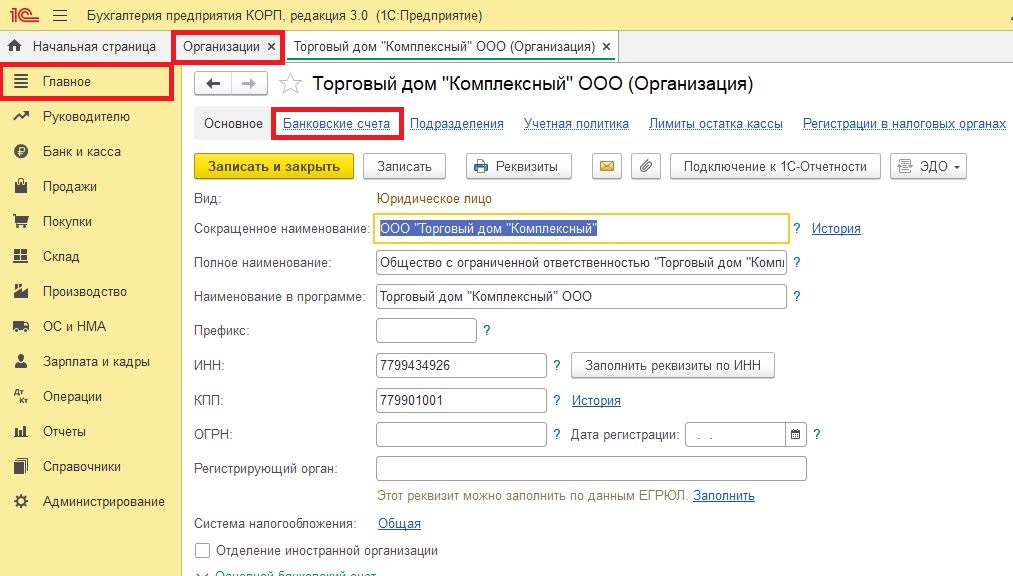
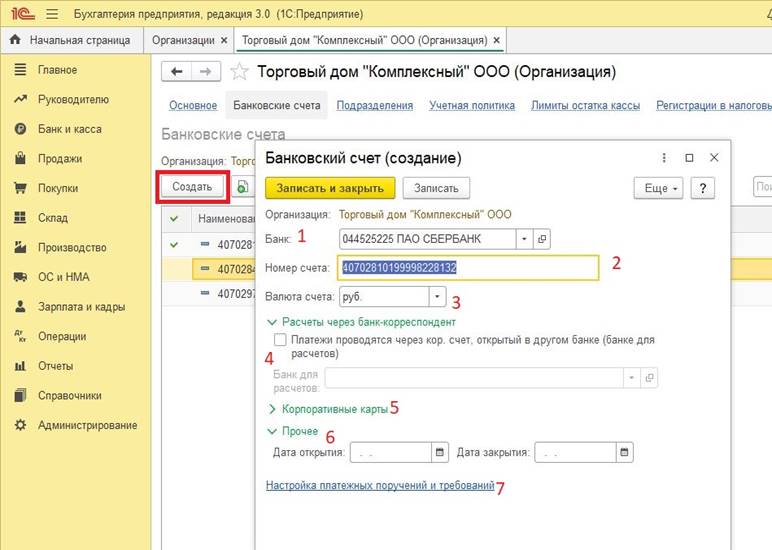
1. Вводим БИК банка. Если он есть в справочнике-появится его наименование. Если нет-откроется окно с предложением добавить новый банк либо подобрать его из классификатора.
3. Валюта счета-валюта денежных средств счета. Для корректно введенных номеров российский счетов поле заполнится автоматически.
4. Расчеты через банк корреспондент нужно заполнять если расчеты будут проходить через корреспондентский счет данного банка в другом банке, доступно для российских счетов. Банк-корреспондент подставляется в качестве банка-отправителя или банка-получателя в платежных поручениях.
5. Вносим данные о корпоративной карте при ее наличии.
6. Проставляем дату открытия счета и при необходимости закрытия.
7. Настройка платежных поручений и требований. При переходе по ссылке откроется форма редактирования данных для подстановки по умолчанию в платежных поручениях. После просмотра, а при необходимости изменения данных нажимаем ОК, далее Записать и закрыть для сохранения нового расчетного счета.
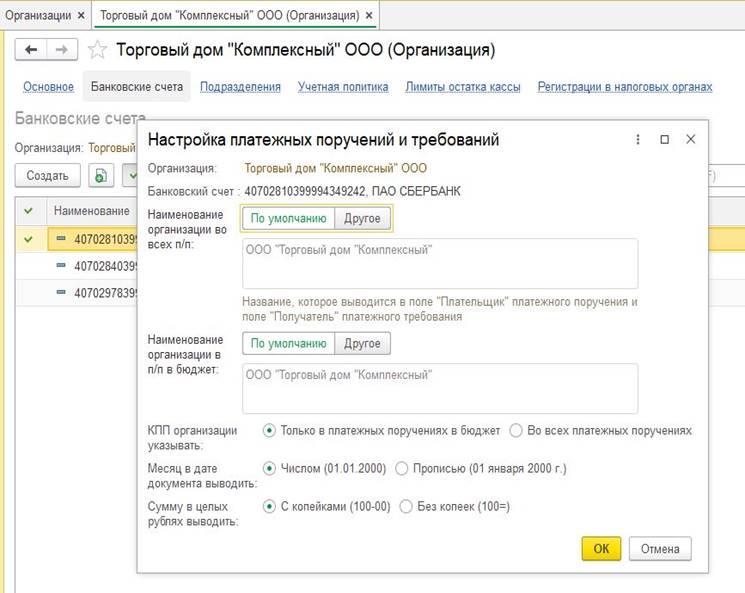
Для удобства пользователей в списке счетов можно указать основной счет компании, для подстановки по умолчанию в банковских документах. Выбираем нужный счет выделяя его курсором и отжимаем кнопку Использовать как основной, после этого наш основной счет в списке счетов будет выделяться зеленой галкой. При необходимости основной счет можно в любой момент переназначить.
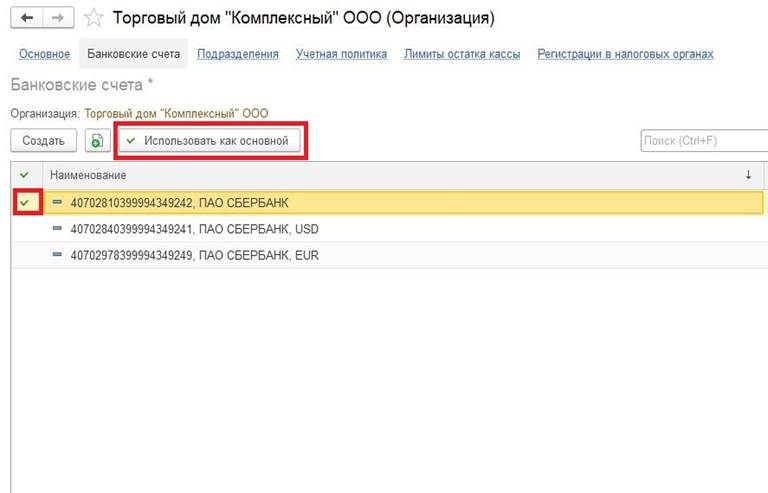
Рассмотрим примеры работы в программе с банковским расчетным счетом. Рабочее место находится в разделе Банк и Касса-Банк-Банковские выписки. Здесь есть возможность установки даты, фильтра по организации и конкретному банковскому счету для оптимальной работы с выписками.
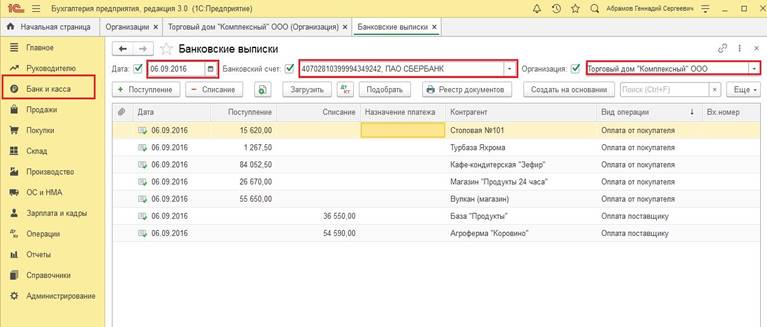
Перед началом работы с Клиент Банком необходимо сделать предварительные настройки в программе индивидуально по каждому расчетному счет организации. Для этого нажимаем кнопку Еще-выбираем из списка Настроить обмен с банком
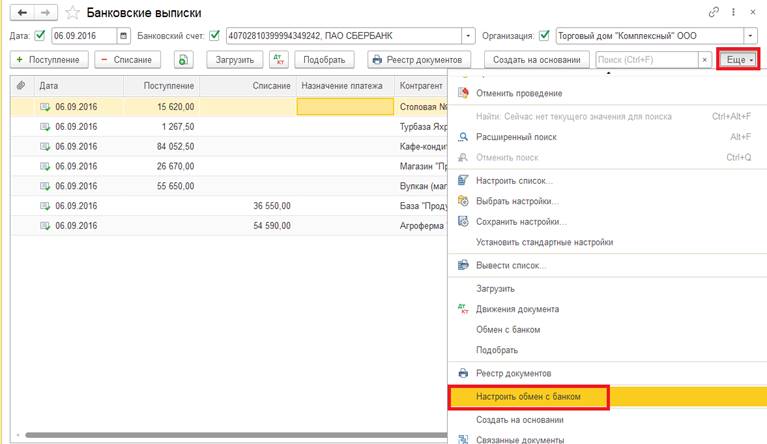
Откроется форма ввода данных:
1. Расчетный счет компании, для которого нужен обмен.
2. Наименование программы Клиент Банка выбирается из предопределенного списка по трем точкам в конце строки. (Эти данные можете уточнить у службы поддержки своего банка)
3. Пропишите путь к файлу kl_to_1c.txt на вашем ПК(файл создается автоматически). Файл выгрузки из 1С-это файл загрузки в Клиент Банке.
4. По умолчанию переключатель установлен в положение Windows, точную установку нужно уточнить в службе поддержки клиентов своего банка.
5. Реквизиты для установки по умолчанию:
В строке Группа для новых контрагентов можно указать группу, в которую будут добавляться новые контрагенты (которых еще нет в программе) при их автоматическом создании в момент загрузки выписки.
Подстановка статей движения денежных средств по умолчанию настраивается по одноименной ссылке.
6. Отмечаем какие документы подлежат выгрузке, будет ли контроль нумерации документов. Установленная галка на пункте Безопасность обмена с банком дает пользователю дополнительную проверку и защиту от изменения данных в файле при выгрузке из 1С и загрузке в Клиент Банк. Как это работает? При установленном флажке «Безопасность обмена с банком» после выгрузки файла открывается окно контроля безопасности обмена с банком. Окно должно быть открытым до завершения загрузки файла в Клиент Банк. Если проверка пройдена-загруженные платежи в программе банка отправляются на исполнение. В случае обнаружения подмены или удаления файла выдается предупреждение, в данном случае необходимо удалить загруженные платежи в программе банка и выполнить проверку компьютера антивирусным программным обеспечением.
7. Выбираем будет ли автоматическое создание не найденных элементов в базе, открывать или нет форму «Обмен с банком», потребуется ли автоматическое проведение загруженных выписок либо пользователь планирует делать проведение вручную.
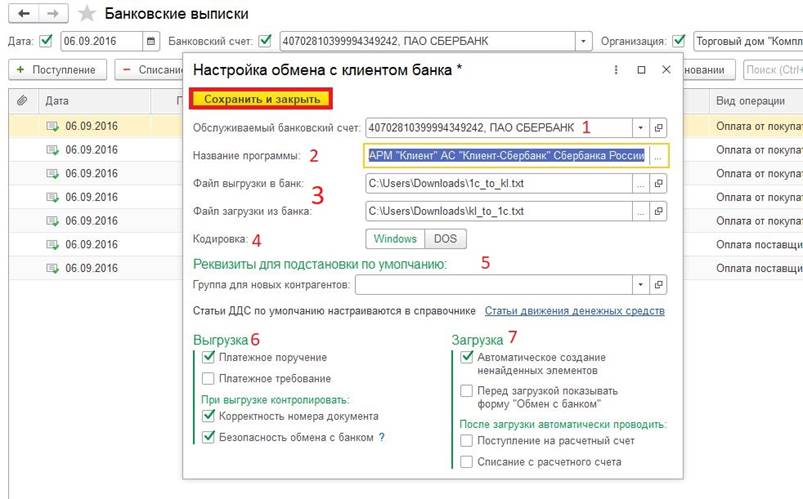
После завершения заполнения нажимаем Сохранить и закрыть.
Настройки необходимо выполнить единожды по всем расчетным счетам
Консультацию для Вас составила специалист нашей Линии консультаций.
*Для оказания консультации необходимо сообщить ИНН вашей организации, регистрационный номер вашей программы (для программ 1С:Предприятие версии ПРОФ необходим активный договор 1С:ИТС ПРОФ)
Очень часто мои клиенты-бухгалтеры высказывают пожелания немного изменить стандартный план счетов - добавить в него новые субсчета или изменить состав субконто. В некоторых случаях такие изменения никак не отражаются на функционировании программы, а иногда могут возникнуть определенные трудности.
Но прежде чем писать о трудностях, мне хочется немного рассказать о том, какими способами можно добавлять свои счета в план. Самый простой способ, доступный каждому из вас - добавление счетов в пользовательском режиме, для этого нужно просто зайти в план счетов, нажать кнопку "Добавить" (плюсик) и заполнить все поля. Счета, добавленные таким образом, можно корректировать и удалять при необходимости. Другой способ - добавление новых счетов в режиме конфигуратора, такие счета могут добавлять программисты и их нельзя будет удалить или откорректировать в ходе обычной работы в программе. Такие счета в плане помечены желтой точкой возле буквы Т.
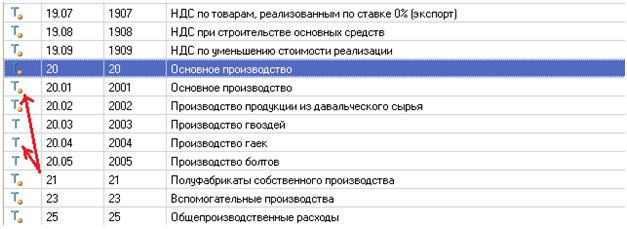
То есть получается, что Вы не сможете изменить те счета, которые уже существуют в программе и те счета, которые специально для вашей организации могут добавить программисты. Однако можете с легкостью добавлять сколько угодно своих собственных счетов и поступать с ними, как Вам захочется.
А теперь давайте разберемся, зачем вообще нужно изменять план счетов? Очень часто я слышу просьбу добавить субсчета к 20 счету, особенно от клиентов, которые раньше работали на 1С версии 7.7. Например, они привыкли делить затраты по разным видам деятельности и для этого использовали счета 20.01, 20.02, 20.03 и т.д. Каждый раз при появлении нового вида деятельности - добавляли новый субсчет (на рисунке выше показан именно такой вариант). Им так было удобно и эта система прекрасно работала в 7.7.
Однако, в 1С: Бухгалтерии 8 добавление аналогичных субсчетов приведет к проблемам при закрытии месяца - суммы на этих счетах могут просто "зависнуть", потребуются дополнительные настройки или доработки процедуры закрытия месяца. А внесение изменений в конфигурацию программы при всех очевидных плюсах для пользователей имеет и определенные минусы, подробнее об этом рассказывается в статье Стоит ли дорабатывать программу под особенности организации.
Таким образом, добавление субсчетов к 20 счету может оказаться непростой задачей, к тому же, существует другая возможность разделить затраты, используя стандартные механизмы программы. Для этих целей подойдет субконто "Номенклатурные группы". Достаточно лишь внести названия видов деятельности, которые осуществляет ваша организация, в справочник номенклатурных групп и выбирать их в документах. Это очень простой и удобный способ, который позволит Вам видеть необходимые данные в оборотно-сальдовой ведомости по счету.
Еще одно распространенное пожелание - добавление новых субсчетов к счетам расчетов с контрагентами (62, 76, 60). В данном случае проблем несколько. Первая из них - остатки по добавленным субсчетам не будут попадать в бухгалтерский баланс. Соответственно, об этом нужно всегда помнить и не удивляться, когда актив не будет сходиться с пассивом. В таком случае придется либо корректировать баланс вручную, либо дорабатывать алгоритм его заполнения в конфигураторе. Вторая проблема - при поступлении предоплаты от покупателей не будут автоматически формироваться счета-фактуры на полученный аванс, а это может привести к искажению суммы начисленного НДС.
Точно такие же проблемы с попаданием данных в баланс возможны и при добавлении субсчетов к другим счетам учета. Но перечислять здесь все счета, которые можно и нельзя редактировать, не имеет смысла, потому что алгоритм заполнения баланса часто корректируется разработчиками, они исправляют недочеты, сами добавляют новые счета и субсчета, чтобы программа отражала все изменения законодательства. Поэтому просто запомните, что если по каким-либо причинам Вы решили, что внесение изменений в план счетов неизбежно, нужно обязательно проверить, корректно ли заполняется отчетность после Ваших корректировок. И если актив и пассив не сходятся, то первым делом нужно проверить, не равна ли сумма расхождения остаткам по добавленным Вами счетам?
И конечно, прежде чем решиться на изменение плана счетов, стоит как следует подумать, а нельзя ли решить ваши задачи стандартными средствами программы? Если Вам нужно помочь разобраться с этим вопросом, пишите, буду рада подсказать :)
А если вам нужно больше информации о работе в 1С: Бухгалтерии предприятия 8, то вы можете бесплатно получить нашу книгу по ссылке .
Читайте также:

